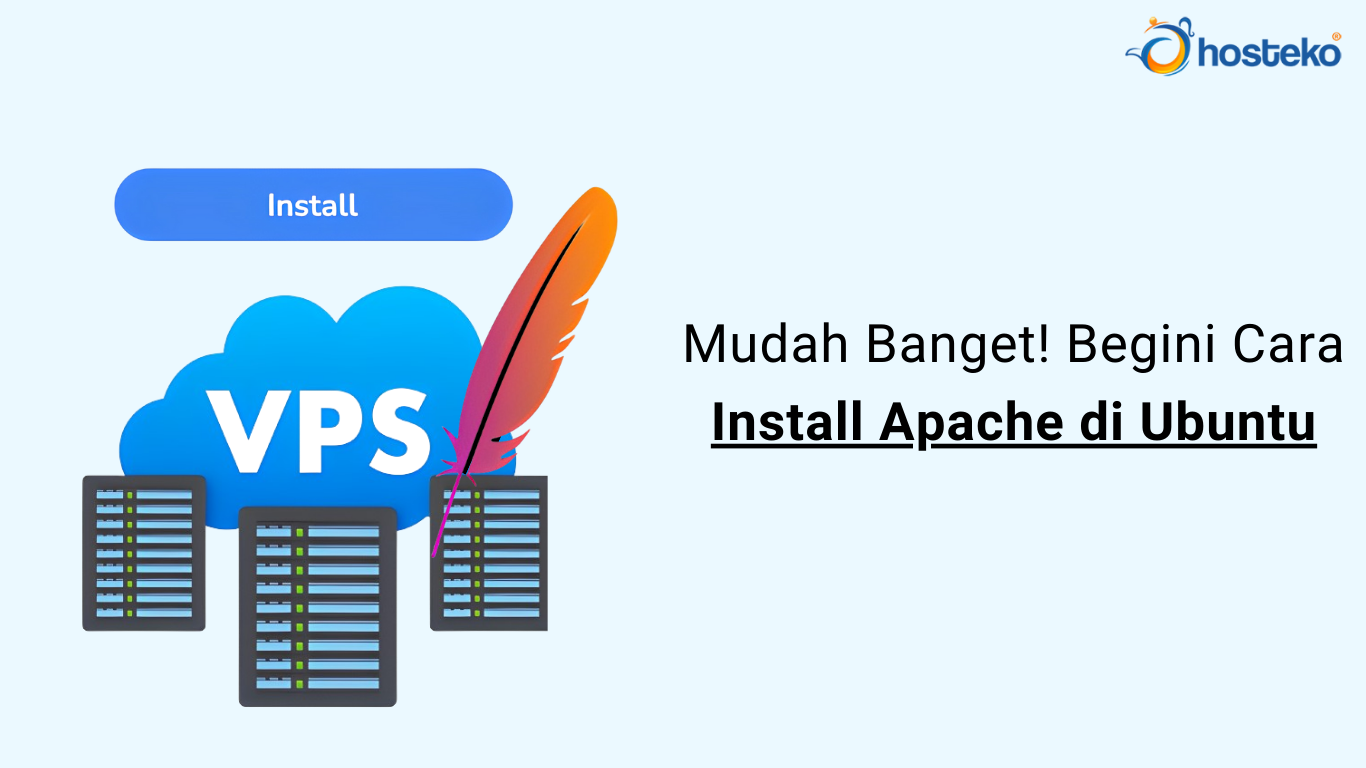Mudah Banget! Begini Cara Install Apache di Ubuntu
Kamu sudah tahu apa itu web server, bukan? Nah, dalam panduan ini, Hosteko akan menunjukkan cara menginstal Apache di Ubuntu. Tapi, sebelum mengikuti panduan ini, pastikan kamu menggunakan sistem operasi Ubuntu di VPS Cloud ya!
Ini karena jika kamu menggunakan sistem operasi lain, ada beberapa langkah yang kurang sesuai. Dan satu hal lagi, pastikan kamu memahami dasar-dasar Linux ataupun cara remote Cloud VPS ya!
Cara Install Apache di Ubuntu
Adapun cara install Apache di Ubuntu, yaitu:
1. Akses Cloud VPS melalui SSH
Akses Cloud VPS kamu melalui SSH. Remote Cloud VPS dapat dilakukan melalui Terminal di Linux atau PuTTy di Windows. Silakan masukkan alamat IP dan kata sandi Cloud VPS kamu.
Tips:
Setelah melakukan SSH ke Cloud VPS, pastikan untuk memperbarui repositori terlebih dahulu ya! Pembaruan repositori ini dimaksudkan untuk menjaga sistem operasi dan perangkat lunak di dalamnya memiliki versi terbaru. Untuk sistem operasi Ubuntu, silakan masukkan perintah “apt-get update” di terminal lalu enter.
2. Instal Apache2 di Cloud VPS
Tuliskan:
apt-get install apache2
Kemudian tunggu beberapa saar hingga proses instalasi selesai.
3. Cek Apakah Service Sudah Jalan
Untuk memeriksa apakah service Apache2 sudah berjalan, tulis perintah berikut:
apache2ctl configtest
Jika semuanya sudah OK, berarti Apache telah berhasil diinstal di Cloud VPS.
4. Start, Stop dan Restart Apache2
Untuk mengaktifkan service Apache, silakan tulis:
service apache2 start
Jika ingin menonaktifkan service Apache, silakan tulis:
service apache2 stop
Untuk me-restart Apache, silakan tulis:
service apache2 restart
Proses restart biasanya diperlukan saat kamu mengganti konfigurasi Apache. Jika kamu ingin menjalankannya, pastikan untuk selalu lakukan “start” dan “restart”.
5. Mengubah Server Name di Cloud VPS
Untuk mengalihkan ke Cloud VPS, kamu perlu mengubah nama server yang ada di file konfigurasi Apache atau Httpd. Caranya, yaitu dengan masuk ke folder /etc/apache2/ menggunakan perintah:
cd /etc/Apache2/
Kemudian gunakan perintah “ls” untuk melihat isi folder, maka akan muncul file apache2.conf
Untuk mengubah nama server, kamu bisa menggunakan editor, seperti nano atau vim. Silakan tulis perintah:
nano apache2.conf
Maka akan muncul isi file apache.conf. Pada bagian Global configuration terdapat tulisan ServerName. Pastikan untuk menghilangkan tanda pagar (#) sebelum tulisan ServerName, lalu masukkan alamat IP Cloud VPS, lalu simpan. Jika tidak ada tulisan Server Name, silakan tambahkan sendiri ya!
Jika sudah selesai, ingatlah untuk me-restart service Apache2 agar konfigurasi web server dapat berjalan.
*Catatan:
Jika kamu menggunakan Nano, silahkan klik kanan paste. Lalu tekan Ctrl+X untuk menyimpan, tekan “Y” dan tekan Enter.
6. Instalasi Apache di Ubuntu Berhasil!
Yeay, selamat! Panduan install Apache di Ubuntu sudah selesai. Kamu sekarang dapat membuat webiste menggunakan web server Apache.
Nah, itulah cara intall Apache di Ubuntu. Semoga bermanfaat!